Обновления приложений устройства под управлением Android OS: различия между версиями
Нет описания правки |
|||
| Строка 1: | Строка 1: | ||
== '''Описание ситуации''' == | <translate>== '''Описание ситуации''' == | ||
Внутри платформы SmartPlayer для устройств под управлением Android OS появилась функциональность, позволяющая в личном кабинете обновлять приложения на устройстве. | Внутри платформы SmartPlayer для устройств под управлением Android OS появилась функциональность, позволяющая в личном кабинете обновлять приложения на устройстве. | ||
{{Note|Данный функционал доступен только для устройств под управлением Android OS.|warn}} | {{Note|Данный функционал доступен только для устройств под управлением Android OS.|warn}} | ||
== '''Принцип действия''' == | == '''Принцип действия''' == | ||
Для того чтобы пользователь смог воспользоваться данной функциональностью сначала ему нужно авторизоваться в личном кабинете платформы.<br> | Для того чтобы пользователь смог воспользоваться данной функциональностью сначала ему нужно авторизоваться в личном кабинете платформы.<br> | ||
Следующим шагом пользователю необходимо перейти в раздел "Устройства" личного кабинета. | Следующим шагом пользователю необходимо перейти в раздел "Устройства" личного кабинета. | ||
[[File:Генерация_контента.png|thumb|center| Пример отображения раздела "Устройства" в личном кабинете пользователя|800px]] | [[File:Генерация_контента.png|thumb|center| Пример отображения раздела "Устройства" в личном кабинете пользователя|800px]] | ||
| Строка 16: | Строка 15: | ||
[[File:Обновление_,_установка_доступных_приложений.png|thumb|center| Пример отображения окна с данными об Android устройстве о приложениях |800px]] | [[File:Обновление_,_установка_доступных_приложений.png|thumb|center| Пример отображения окна с данными об Android устройстве о приложениях |800px]] | ||
{{Note|При нажатии иконки в окне слева вверху в виде противоположно направленных стрелок, пользователь может обновить оба списка.|warn}} | {{Note|При нажатии иконки в окне слева вверху в виде противоположно направленных стрелок, пользователь может обновить оба списка.|warn}} | ||
</translate> | |||
<translate> | |||
=== '''Список доступных приложений на сервере''' === | === '''Список доступных приложений на сервере''' === | ||
В данном блоке у пользователя имеется возможность установить одно из доступных для устройства приложений с сервера. Установить доступное приложение можно кликнув на "Установить" подчеркнутую и подсвеченную синим цветом. | В данном блоке у пользователя имеется возможность установить одно из доступных для устройства приложений с сервера. Установить доступное приложение можно кликнув на "Установить" подчеркнутую и подсвеченную синим цветом. | ||
| Строка 21: | Строка 22: | ||
После нажатия на кнопку "Установить" всплывет оповещение об отправке запроса для обновления приложения. | После нажатия на кнопку "Установить" всплывет оповещение об отправке запроса для обновления приложения. | ||
[[File:Запрос_на_обновление.png|thumb|center| Пример всплывающего оповещения |800px]] | [[File:Запрос_на_обновление.png|thumb|center| Пример всплывающего оповещения |800px]] | ||
=== '''Список установленных приложений на устройстве''' === | === '''Список установленных приложений на устройстве''' === | ||
Данный блок является информационным для пользователя и позволяет просмотреть информацию об установленных на устройстве приложениях. | Данный блок является информационным для пользователя и позволяет просмотреть информацию об установленных на устройстве приложениях. | ||
[[File:Установленные_на_устрйостве_приложения.png|thumb|center| Пример отображения информации об установленных на устройстве приложениях|800px]] | [[File:Установленные_на_устрйостве_приложения.png|thumb|center| Пример отображения информации об установленных на устройстве приложениях|800px]] | ||
== '''Видеоинструкция''' == | == '''Видеоинструкция''' == | ||
[https://www.youtube.com/watch?v=EIKz0eZ_rGQ Обновление приложений через личный кабинет на Android OS] | [https://www.youtube.com/watch?v=EIKz0eZ_rGQ Обновление приложений через личный кабинет на Android OS] | ||
== '''Итоговый результат''' == | == '''Итоговый результат''' == | ||
Пользователи понимают и умеют использовать функционал обновления приложения для Android устройств. | Пользователи понимают и умеют использовать функционал обновления приложения для Android устройств. | ||
</translate> | |||
Версия от 14:29, 19 июля 2024
Описание ситуации
Внутри платформы SmartPlayer для устройств под управлением Android OS появилась функциональность, позволяющая в личном кабинете обновлять приложения на устройстве.
Принцип действия
Для того чтобы пользователь смог воспользоваться данной функциональностью сначала ему нужно авторизоваться в личном кабинете платформы.
Следующим шагом пользователю необходимо перейти в раздел "Устройства" личного кабинета.
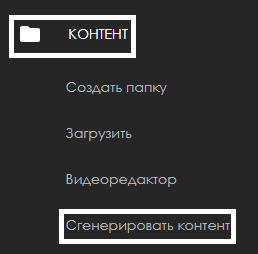
Нажав на раздел "Устройства", пользователю откроется страница со всем доступными для его учетной записи устройствами. Необходимо выбрать нужно устройство и выделить его кликом мыши.
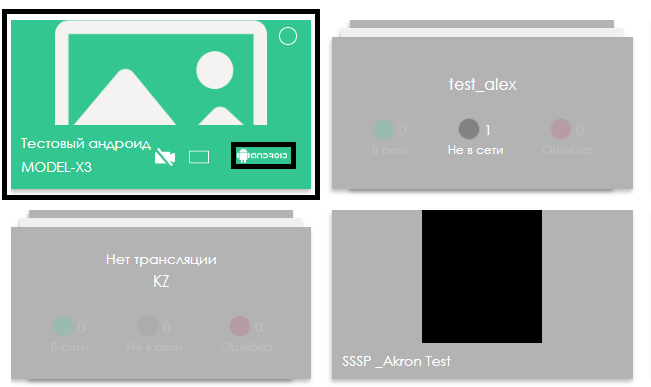
После выделения устройства с помощью пользователю откроется сайдбар с настройками устройства, который будет расположен в правой части экрана. В этом списке настроек пользователю необходимо найти и нажать на строку "Список установленных приложений".
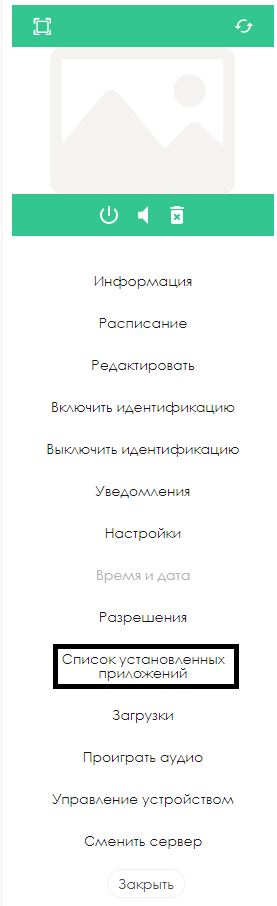
После клика по строке "Список установленных устройств" пользователю откроется окно, которое визуально можно разделить на две части:
- Список доступных приложений на сервере
- Список установленных приложений на устройстве
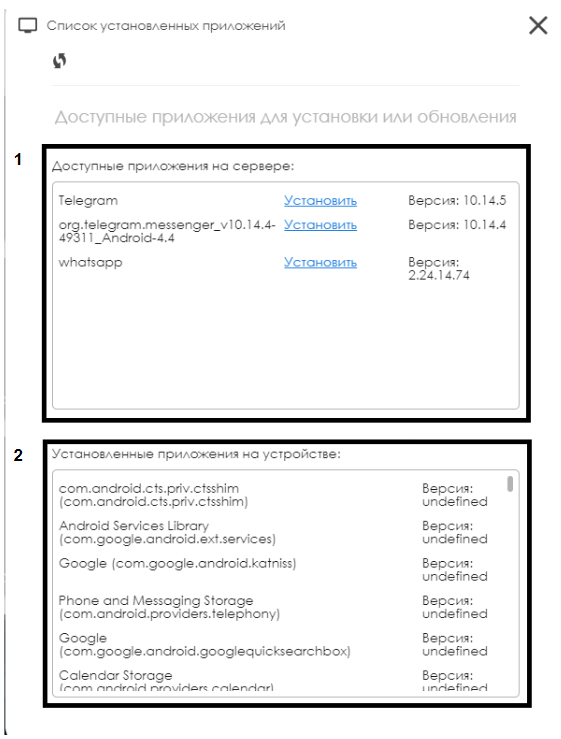
Список доступных приложений на сервере
В данном блоке у пользователя имеется возможность установить одно из доступных для устройства приложений с сервера. Установить доступное приложение можно кликнув на "Установить" подчеркнутую и подсвеченную синим цветом.
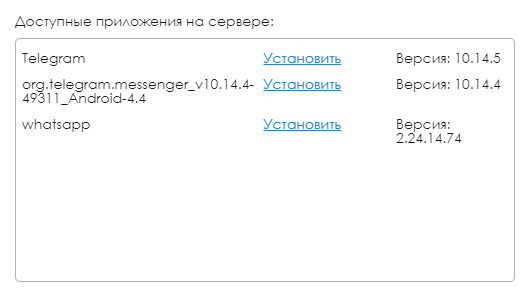
После нажатия на кнопку "Установить" всплывет оповещение об отправке запроса для обновления приложения.
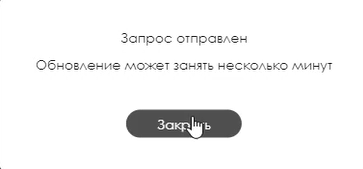
Список установленных приложений на устройстве
Данный блок является информационным для пользователя и позволяет просмотреть информацию об установленных на устройстве приложениях.
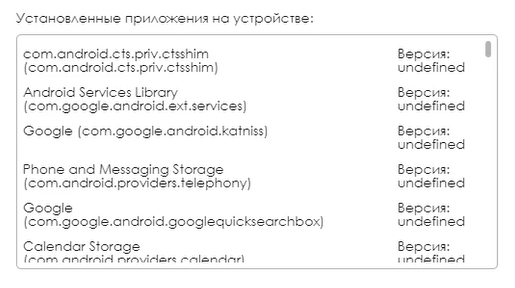
Видеоинструкция
Обновление приложений через личный кабинет на Android OS
Итоговый результат
Пользователи понимают и умеют использовать функционал обновления приложения для Android устройств.